Soundcard V8 livestream có kết nối bluetooth
Mô tả ngắn
Máy tính & Laptop > Linh Kiện Máy Tính > Bo Mạch Âm Thanh || Soundcard V8 livestream có kết nối bluetoothCòn hàng
So sánh giá ×
- Giao hàng toàn quốc
- Được kiểm tra hàng
- Thanh toán khi nhận hàng
- Chất lượng, Uy tín
- 7 ngày đổi trả dễ dàng
- Hỗ trợ xuất hóa đơn đỏ
Giới thiệu Soundcard V8 livestream có kết nối bluetooth
Gía tốt hôm nay Shop xin giới thiệu đến quý khách hàng mẫu Sản phẩm mới nhất được nhập về được nhiều người ưa chuộng nhấtThiết kế với màu đen hiện đại, kích thước nhỏ gọn, dễ dàng sử dụng
Tích hợp viên Pin 10000 mAh trên sound card cho phép bạn thu âm mọi lúc mọi nơi không cần nguồn điện.
Công nghệ hỗ trợ điều chỉnh giọng 1 cách tối ưu, có rất nhiều chế độ cho bạn lựa chọn
Sound card có đến 12 hiệu ứng âm thanh phụ cho phép bạn có thể lồng trực tiếp vào video hoặc bản thu dễ dàng
Rất thích hợp cho việc thu âm, lồng tiếng, làm Radio và đặc biệt là hát livestream hoặc bán hàng online....
Ngoài ra thì sản phẩm được cải tiến thêm chức năng kết nối bluetooth cho phép người dùng kết nối mọi thiết bị âm thanh không dây.
Giới thiệu sản phẩm:
Hướng dẫn sử dụng:
Bước 1: Kết nối Micro thu âm với Sound Card V8
Có 3 loại Micro phổ biến:
- Micro thu âm không cần nguồn thì gắn vào cổng số 7 như trên hình vẽ, loại này gắn trực tiếp vào Sound Card để hát luôn như BM700, BM800, BM900…
- Micro thu âm cần nguồn phụ (nguồn Phantom 48V) thì vẫn gắn vào cổng số 7 như trên hình vẽ nhưng thông qua nguồn Phantom 48V, ví dụ như Takstar K200, K320, K820…
- Micro Karaoke dùng trong gia đình thì gắn vào cổng số 8 như trên hình vẽ. Tuy nhiên có 1 số loại Micro không tương thích.
Bước 2: Mở/ Tắt nguồn cho Sound Card V8: Nhấn và giữ vào nút nguồn cho đến khi đèn sáng/ tắt
Bước 3: Kết nối với nguồn cấp nhạc cho Sound Card V8
Nhạc để hát có thể được cấp từ máy tính hoặc từ điện thoại hoặc thông qua kết nối Bluetooth
Để lấy nhạc từ máy tính, bạn kết nối cổng số 4 trên Sound Card với cổng USB trên máy tính, lúc này máy tính vừa cấp nguồn vừa cấp nhạc.
*Lưu ý: + Cổng số 4 dùng cho trường hợp thu âm trên máy tính.
+ Cổng số 4 cũng dùng để sạc lại pin cho Soundcard V8.
+ Nếu dùng máy tính bạn phải thiết lập đầu ra âm thanh trên máy tính
+ Cổng số 4 cũng dùng để sạc lại pin cho Soundcard V8.
+ Nếu dùg máy tính bạn phải thiết lập đầu ra âm thanh trên máy tính bằng cách Click chuột phải vào biểu tượng Loa trên thanh Taskbar, chọn Playback Devices. Ở tab Playback chọn Speakers là Soundcard V8 (Set as Default Device), ở tab Recording chọn Line cũng là Soundcard V8 (Set as Default Device) xong rồi OK lưu lại.
Nếu không có máy tính, bạn sẽ dùng điện thoại (hoặc máy tính bảng) kết nối với cổng số 3 trên Sound Card để phát nhạc.
Chỉ sử dụng một trong hai trường hợp trên
Bước 4: Kết nối tai nghe kiểm âm với Sound Card V8
Để biết được giọng hát của mình và nhạc nền nghe như thế nào khi qua Sound Card, bạn cần kết nối với 1 chiếc tai nghe. Có thể dùng các loại tai nghe kiểm âm chuyên nghiệp để nghe rõ từng chi tiết âm cao thấp hoặc dùng tai nghe bình thường.
- Kết nối tai nghe với cổng số 5 trên Sound Card
- Nếu muốn kết nối để xuất âm thanh ra loa, ampli hoặc gắn thêm một tai nghe nữa thì bạn gắn vào cổng số 6.
Bước 5: Kết nối điện thoại với Sound Card V8 để LiveStream, karaoke online
Trong bộ sản phẩm Sound Card V8 đã có sẵn dây
Giá ELON4AFD
Từ khóa
usb sound card usb ra sound irig creative rode mic thu âm card màn hình màn hình 32 inch asus proart live stream creative sound blast usb soundcard sound card focusrite solo gen 3 card audio sound cảd k10 sound card âm thanh focusrite creative sound blaster z usb âm thanh 5.1 soundcard focusrite sound card card âm thanh scarlett 2i2 sourd cảd k10 soundcard creative blaster sound card k10 k10 soundcard live stream usb sound - card âm thanh 7.1 k10 audio interface